Win10鎖屏密碼怎么取消?Win10系統取消鎖屏密碼的方法教程
Win10鎖屏密碼怎么取消?其實這個問題很簡單,有兩種方法可以取消Win10鎖屏密碼,如果你不知道的話,那就趕緊來看看小編整理的Win10系統取消鎖屏密碼的方法教程吧!...
win10鎖屏密碼怎么取消?其實這個問題很簡單,有兩種方法可以取消Win10鎖屏密碼,如果你不知道的話,那就趕緊來看看小編整理的Win10系統取消鎖屏密碼的方法教程吧!
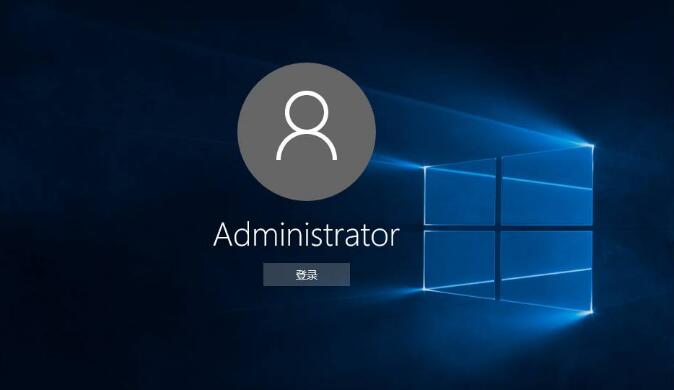
Win10
Win10鎖屏密碼取消方法一:使用組策略
1、首先在Win10電腦中,使用 Windows + R 組合快捷鍵,打開運行命名操作框,然后鍵入命名“gpedit.msc”,再點下方確定,如下圖所示。
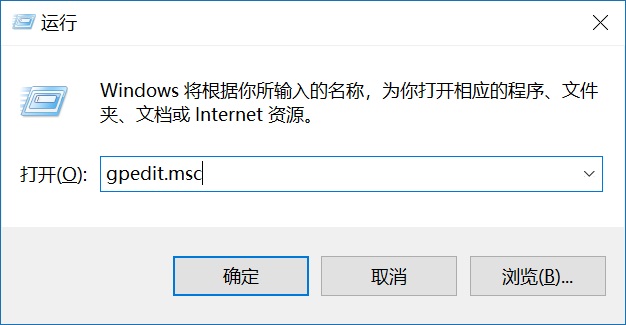
2、之后就可以打開Win10組策略操作面板,然后在左側依次展開 計算機配置 -> 管理模板 -> 控制面板 -> 個性化,然后在右側雙擊“不顯示鎖屏”,如下圖所示。
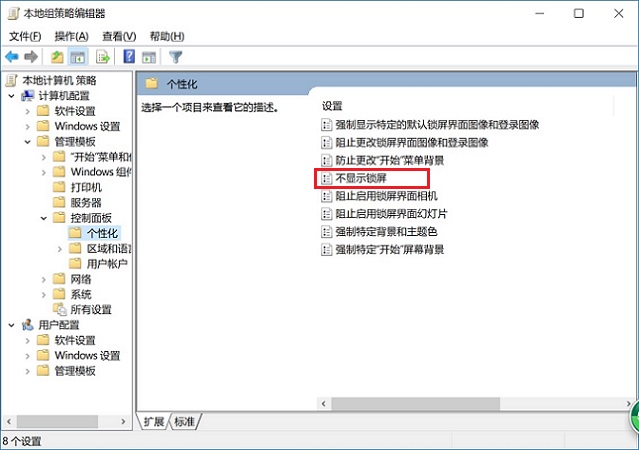
3、最后將不顯示鎖屏設置,默認的“未配置”選擇為“已啟動”,并點擊下方的“確定”保存設置,如下圖所示。
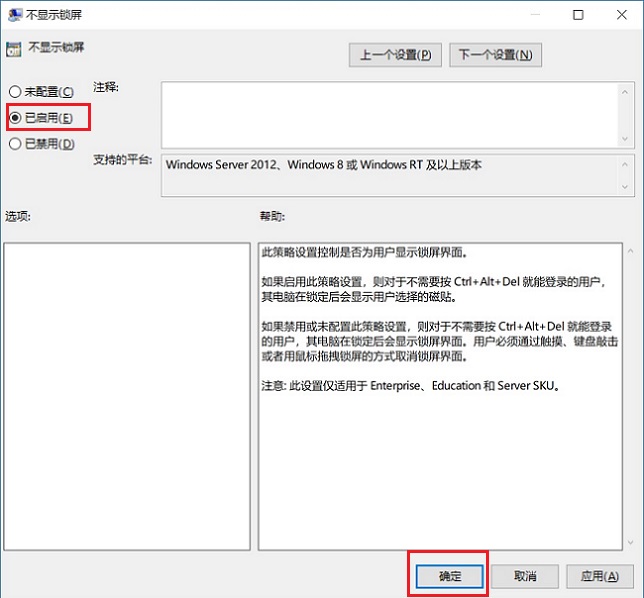
4、最后重啟電腦即可生效。
Win10鎖屏密碼取消方法二:用戶賬戶設置
1、首先在Win10電腦中,使用 Windows + R 組合快捷鍵,打開運行命名操作框,然后鍵入命名“netplwiz”,再點下方確定,打開用戶賬戶面板,如下圖所示。
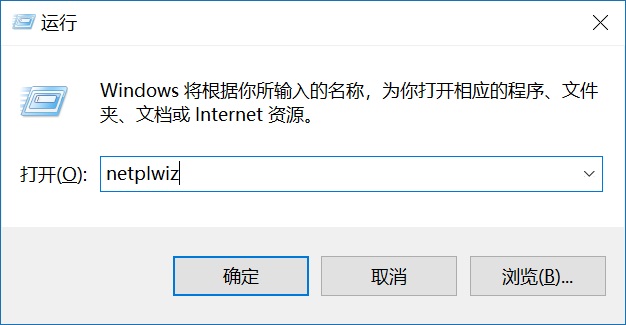
2、最后將“要使用計算機,用戶必須輸入用戶名和密碼”前面的勾去掉,然后點擊下方的“確定”,之后會提示輸入需要電腦鎖屏密碼,輸入2次密碼,并點擊下方的“確定”就大功告成了。
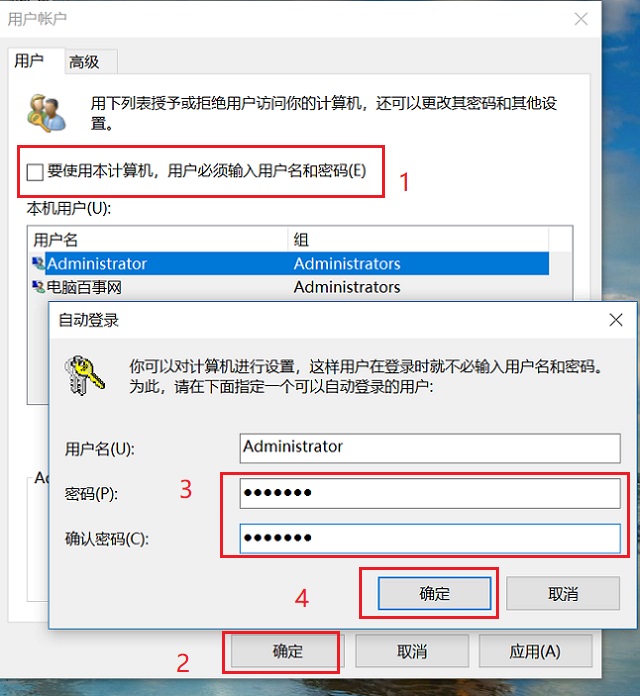
Win10取消鎖屏密碼
以上就是Win10鎖屏密碼怎么取消?Win10系統取消鎖屏密碼的2種方法教程,希望對有需要的小伙伴們有所幫助。
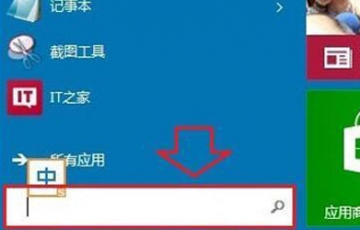
Win10系統怎么取消開機密碼?Win10系統取消開機密碼的操作步驟
Win10系統怎么取消開機密碼?有用戶設置好開機密碼后覺得很麻煩,但是又忘了該如何取消,本文就教大家Win10系統取消開機密碼的具體操作步驟。...
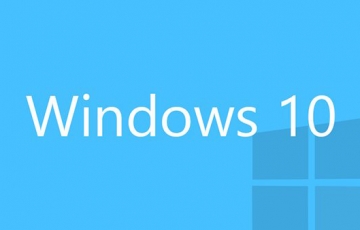
win10數據使用量閃退:win10系統打開數據使用量閃退的修復教程
win10電腦打開數據使用量閃退怎么辦?有些用戶在打開“數據使用量”的時候卻出現了閃退的情況,遇到這樣的問題該怎么辦呢,接下來就給大家分享一下具體的解決方法。...

win10家庭版怎么升級專業版?win10家用版升級專業版的設置方法
win10家庭版怎么升級專業版?現在越來越多的朋友開始選擇實用win10系統,但是在安裝win10的時候不小心安裝成了家庭版,那么有沒有辦法讓win10家庭版升級專業版呢?...
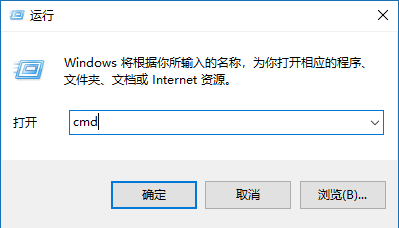
電腦休眠后無法喚醒怎么辦?win10電腦休眠后無法喚醒的解決辦法
電腦休眠后無法喚醒怎么辦?win10電腦休眠后無法喚醒的解決辦法電腦的休眠功能,為長時間不用的電腦進行了關閉顯示、硬盤停轉的深度節能模式,不僅節約能源,還保護設備。...

win10系統黑屏喚醒不了怎么辦?win10電腦黑屏無法正常喚醒系統的解決方法
win10系統黑屏喚醒不了怎么辦?很多用戶遇到win10系統進入睡眠模式之后,就出現無法喚醒的情況,一直處于黑屏狀態,下面小編就教大家遇到win10系統一直黑屏喚醒不了的解決方法。...
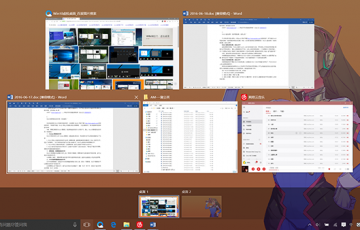
win10電腦中虛擬桌面、任務視圖功能的使用方法
win10的電腦是有很多的功能可以使用的,那我們在操作中有小伙伴對于win10升級后的新功能任務視圖和虛擬桌面這兩個功能不是很了解的情況,那我們遇到這個問題我們怎么使用虛擬桌...
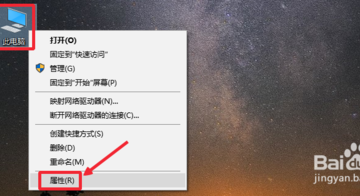
詳解win10激活碼卸載和更新最新win10系統激活碼的方法
怎么卸載原來激活Windows10的激活碼呢,那么怎么卸載原來激活Windows10系統的激活碼呢,為了幫助大家,小編和大家分享win10卸載當前激活碼的操作方法,僅供參考。...

詳解升級win10系統提示系統盤剩余空間不足的解決方法
使用360升級win10系統時,彈出“系統盤剩余空間不足”的提示,造成無法升級成功,怎么辦呢?就此問題,下面小編教你升級win10系統提示系統盤剩余空間不足怎么辦吧。...
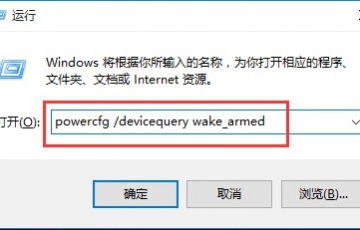
win10開始菜單怎么增加休眠選項?win10開始菜單增加休眠選項的辦法
在使用win10系統的過程中,經常需要對win10系統在開始菜單添加休眠選項進行設置,那么win10開始菜單怎么增加休眠選項?...
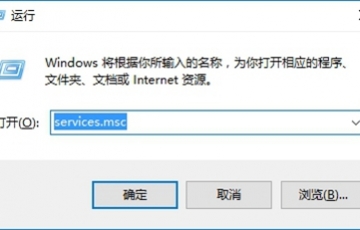
Win10系統磁盤占用率100%怎么辦呢?Win10電腦磁盤占用率100%的解決方法
那么Win10系統磁盤占用率100%怎么辦呢?今天為大家分享Win10系統磁盤占用率100%的解決方法。Win10電腦上沒有運行任何程序,不過任務管理器卻顯示磁盤使用率100%,出現這個情況應該是系統自帶服務引起的,...

